Linux系统基础(一篇搞定基本应用)_(一)linux基本应用 1、打开字符终端,在当前目录下进入etc目录,用长格式列出etc目-程序员宅基地
文章目录
- 一、Linux 文件与目录结构
- 二、VI、VIEW、VIM编辑器
- 三、系统管理
- 四、常用基本命令
-
- 1、帮助命令
- 2、文件目录类
-
- 2.1、pwd 显示当前工作目录的绝对路径
- 2.2、ls 列出目录的内容
- 2.3、cd 切换目录
- 2.4、mkdir 创建一个新的目录
- 2.5、rmdir 删除一个空的目录
- 2.6、touch 创建空文件
- 2.7、cp 复制文件或目录
- 2.8、rm 删除文件或目录
- 2.9、mv 移动文件与目录或重命名
- 2.10、cat 查看文件内容
- 2.11、more 文件内容分屏查看器(了解即可,less更强大)
- 2.12、less 分屏显示文件内容
- 2.13、echo
- 2.14、head 显示文件头部内容
- 2.15、tail 输出文件尾部内容
- 2.16、 > 输出重定向(覆盖)和 >> 追加
- 2.17、ln 软链接
- 2.18、history 查看已经执行过历史命令
- 3、时间日期类
- 4、用户管理命令
- 5、用户组管理命令
- 6、文件权限类
- 7、搜索查找类
- 8、压缩和解压类
- 9、进程管理类
一、Linux 文件与目录结构
linux系统中一切皆文件
目录结构
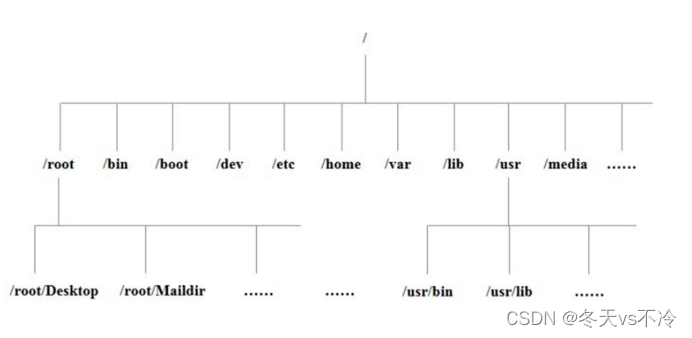
目录结构简介
- /bin:存放最经常使用的命令(快捷方式,真正存储在/usr/bin)
- /sbin:存放的是系统管理员使用的系统管理程序
- /home:存放普通用户的主目录,在Linux中每个用户都有一个自己的目录,一般该目录名是以用户的账户命名的
- /root:该目录为系统管理员,也称为超级权限者的用户主目录
- /lib:系统开机所需要基本的动态连接共享库,其作用类似于Windows里的DLL文件,集合所有的应用程序都需要用到这些共享库
- /lost+found:这个目录一般情况是空的,当系统非法关机后,这里就存放一些文件
- /etc:所有的系统管理员所需要的配置文件和子目录
- /usr:这个一个非常重要的目录,用户的很多应用程序和文件都在这个目录,类似windows下的program files目录
- /boot:存放的是穷Linux时使用的一些核心文件,包括一些连接文件以及镜像文件,自己的安装别放这里
- /proc:一个虚拟目录,它是系统内存的映射,我们可以通过直接访问这个目录来获取系统的信息
- /srv:service缩写,存放一些服务启动之后需要提取的数据
- /sys:这是linux2.6内核的一个很大的变化,该目录安装了2.6内核中新出现的一个文件系统sysfs
- /tmp:这个目录是用来存放一些临时文件的
- /dev:类似于windows的设备管理器,把所有的硬件用文件的形式存储
- /media:linux系统会自动识别一些设备,如U盘、光驱等,当识别后,linux会把识别的设备挂载到这个目录下
- /mnt:系统提供该目录是为了让用户临时挂载别的文件系统的,我们可以将外部的存储挂载在/mnt/上,然后进入该目录就可以查看里面的内容了
- /opt:给主机额外安装软件所摆放的目录,比如安装一个MySQL数据库就放到这个目录下,默认是空的
- /var:这个目录存放这在不断扩充着的东西,我们习惯将那些经常被修改的目录放在这个目录下。包括各种日志文件
二、VI、VIEW、VIM编辑器
简介
- VI 是 Unix 操作系统和类 Unix 操作系统中最通用的文本编辑器。即VIEW。
- VIM 编辑器是从 VI 发展出来的一个性能更强大的文本编辑器。可以主动的以字体颜色辨别语法的正确性,方便程序设计。VIM 与 VI 编辑器完全兼容。
1、vi打开文件
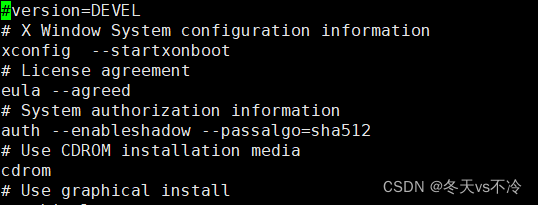
2、vim打开文件
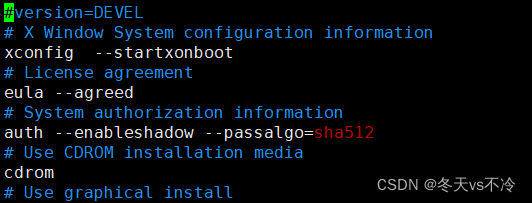
一般模式
- 以 vi 打开一个档案就直接进入一般模式了(默认的模式)
- 在这个模式中, 你可 以使用『上下左右』按键来移动光标
- 可以使用『删除字符』或『删除整行』来处理档 案内容
- 也可以使用『复制、粘贴』来处理你的文件数据
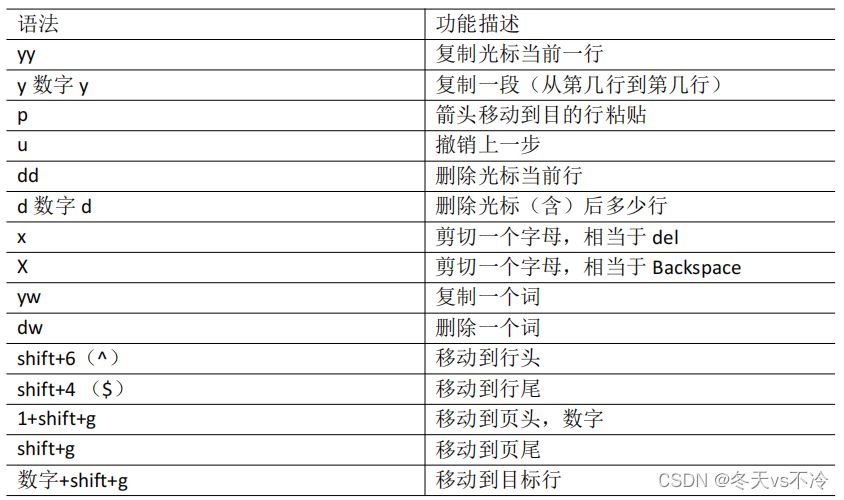
编辑模式
- 在一般模式中可以进行删除、复制、粘贴等的动作,但是却无法编辑文件内容的!
- 按下『i, I, o, O, a, A』等任何一个字母之后才会进入编辑模式
- 按下这些按键时,在画面的左下方会出现『INSERT或 REPLACE』的字样,此时才可以进行编辑
- 如果要回到一般模式时, 则必须要按下 『Esc』这个按键即可退出编辑模式
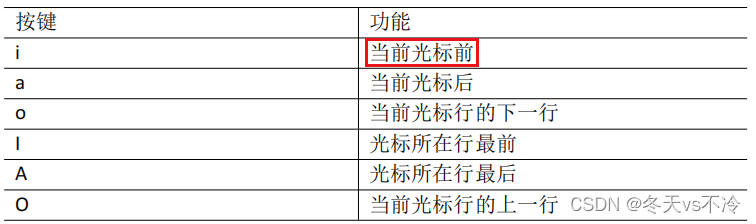
指令模式
- 在一般模式当中,输入『 : / ?』3个中的任何一个按钮,就可以将光标移动到最底下那 一行
- 在这个模式当中, 可以提供你『搜寻资料』的动作,而读取、存盘、大量取代字符、 离开 vi 、显示行号等动作是在此模式中达成的
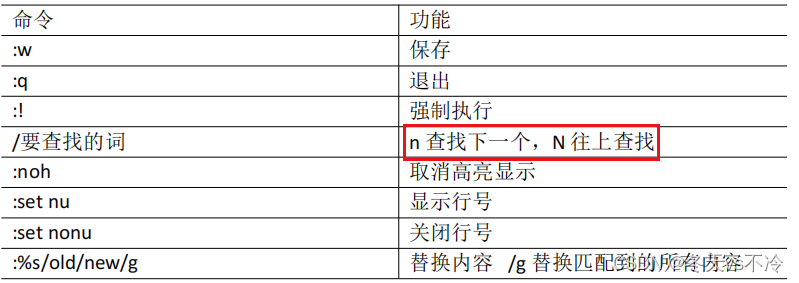
模式间转换
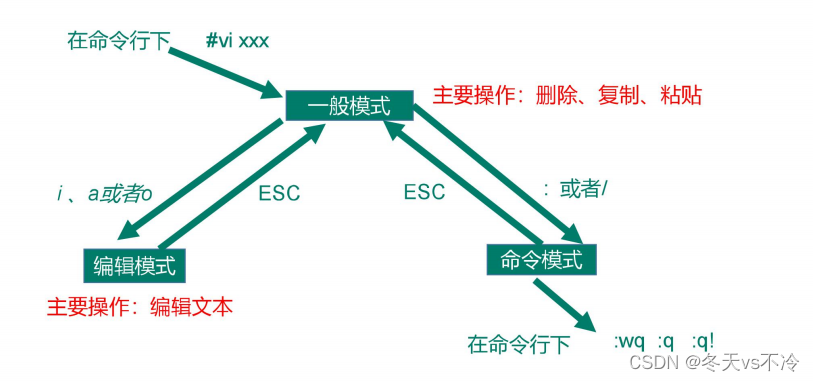
三、系统管理
1、防火墙
- 查看防火墙服务的状态:systemctl status firewalld
- 停止防火墙服务:systemctl stop firewalld
- 启动防火墙服务:systemctl start firewalld
- 重启防火墙服务:systemctl restart firewalld
2、设置后台服务的自启配置
- 查看服务开机启动状态:systemctl list-unit-files
- 关掉指定服务的自动启动:systemctl disable service_name
- 开启指定服务的自动启动:systemctl enable service_name
例如(开启防火墙开机自启):systemctl enable firewalld.service
3、关机重启命令
- 重启:reboot
- 停机(不断电):halt
- 关机(断电):poweroff
四、常用基本命令
1、帮助命令
man 获得帮助信息
基础语法:man [命令或配置文件]
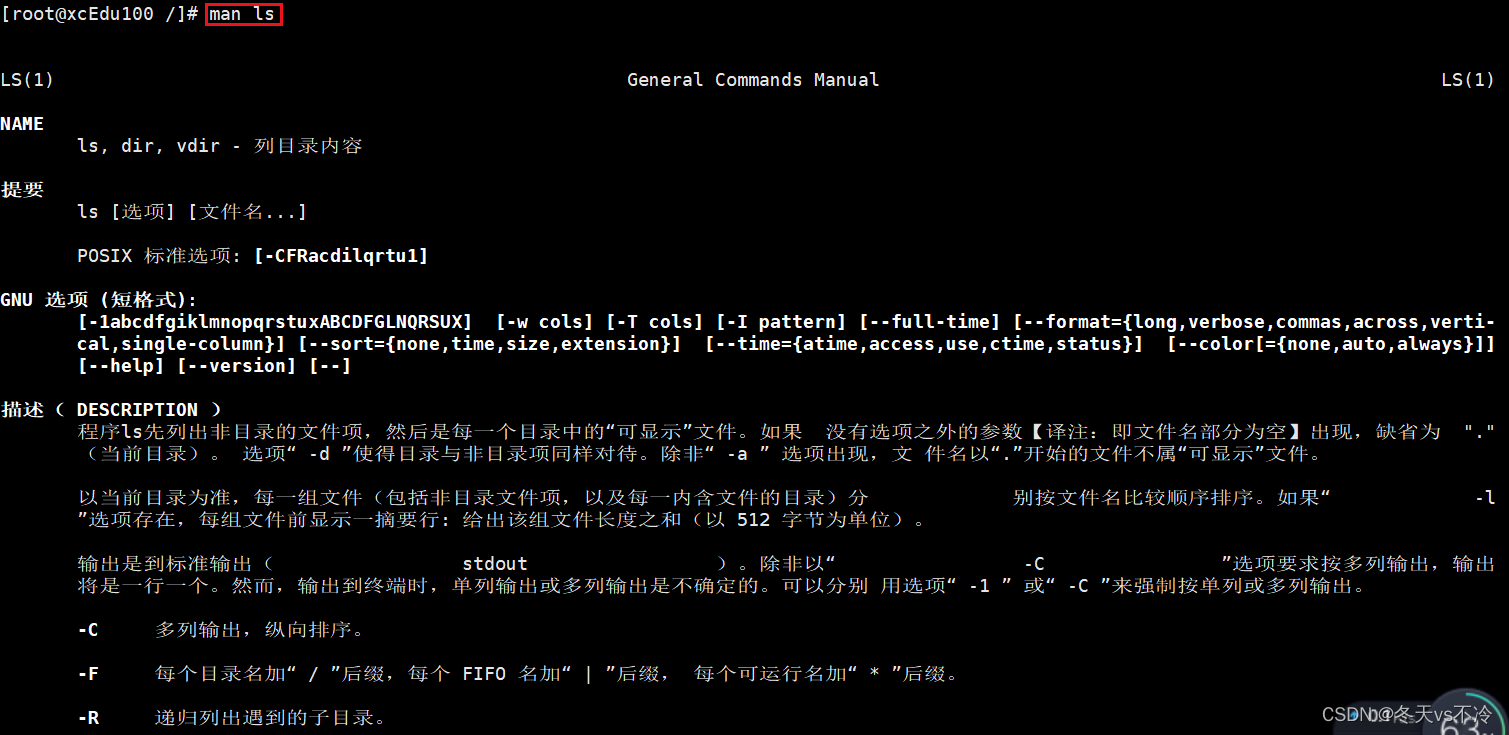
常用快捷键
- ctrl + c:停止进程
- ctrl+l:清屏,等同于 clear;彻底清屏是:reset
- tab 键:提示
- 上下键:查找执行过的命令
2、文件目录类
2.1、pwd 显示当前工作目录的绝对路径
基本语法:pwd(显示当前工作目录的绝对路径)

2.2、ls 列出目录的内容
基本语法:ls [选项]

ll:单位的默认大小是字节;ls -h:人性化显示文件大小m,g
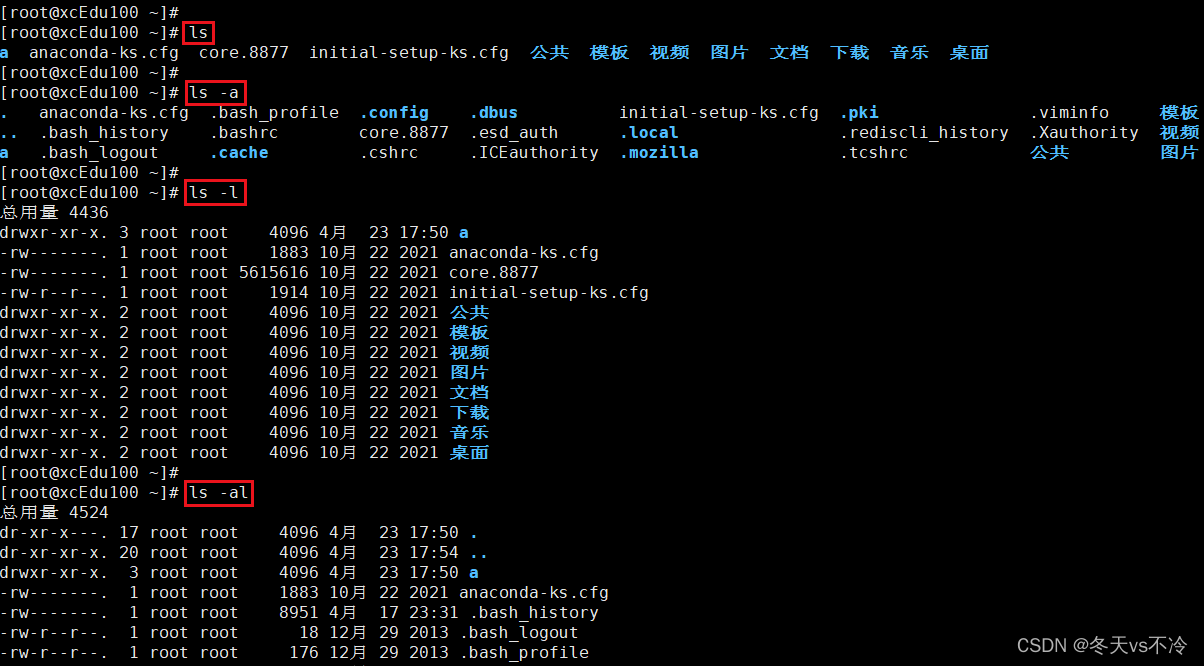
ls -l 命令每行列出的信息依次是:
- 文件类型与权限
- 链接数
- 文件属主
- 文件属组
- 文件大小用byte 来表示
- 建立或最近修改的时间
- 文件名字
2.3、cd 切换目录
基本语法:cd [参数]
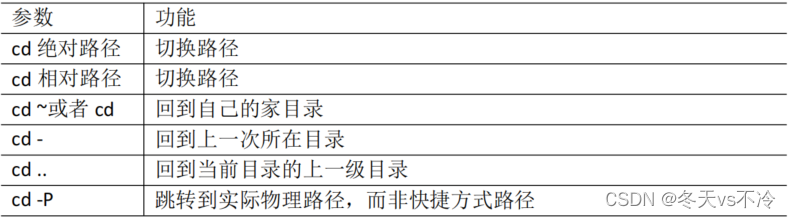
1、使用绝对路径切换到 root 目录

2、使用相对路径切换到“公共”目录

3、表示回到自己的家目录,亦即是 /root这个目录


4、cd- 回到上一次所在目录

5、表示回到当前目录的上一级目录

2.4、mkdir 创建一个新的目录
基本语法:mkdir [选项] 要创建的目录

1、创建一个或多个目录
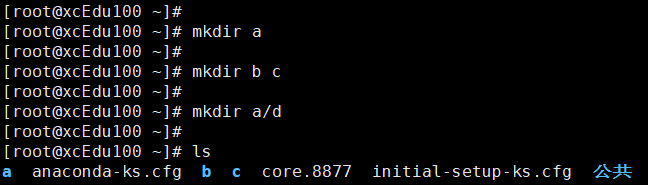
2、创建一个多级目录

2.5、rmdir 删除一个空的目录
基本语法:rmdir 要删除的空目录
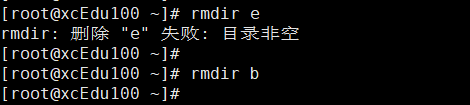
e 不是空文件夹,删除失败,b是空文件夹
2.6、touch 创建空文件
基本语法:touch 文件名称
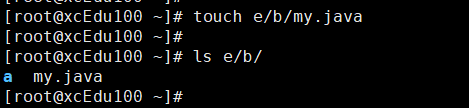
创建的文件不加后缀,则默认为文本
2.7、cp 复制文件或目录
基本语法:cp [选项] source dest (功能描述:复制source文件到dest)

1、复制文件

2、复制文件夹(不论是否嵌套文件夹都必须加-r)
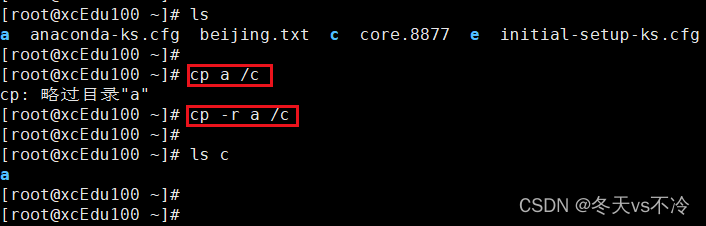
- cp -r 命令复制的数据会使用新的时间戳等信息
- cp -a 命令复制的数据会保留元数据的时间戳和文件属性等信息
2.8、rm 删除文件或目录
基本语法:rm [选项] deleteFile
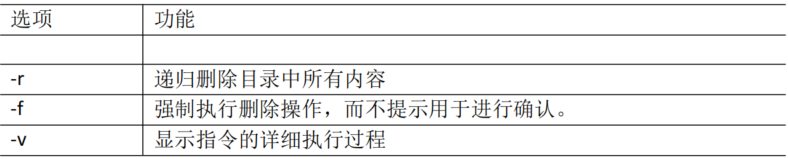
1、删除文件
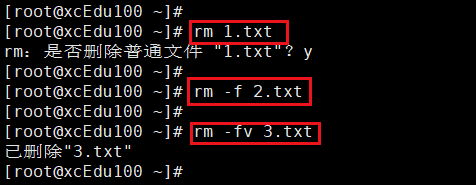
2、删除目录(不论是否嵌套文件夹都必须加-r)
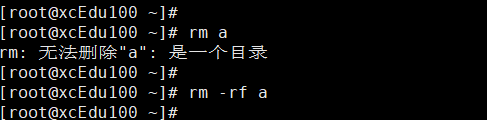
2.9、mv 移动文件与目录或重命名
基本语法:
- 重命名:mv oldNameFile newNameFile
- 移动文件:mv /temp/movefile /targetFolder
1、重命名

2、移动文件

3、移动目录
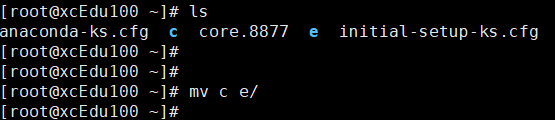
2.10、cat 查看文件内容
基本语法:
- cat [选项] 要查看的文件
- 将内容全部展示出来(一般查看比较小的文件,一屏幕能显示全的)
查看文件内容并显示行号
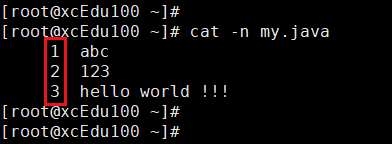
2.11、more 文件内容分屏查看器(了解即可,less更强大)
-
more 指令是一个基于 VI 编辑器的文本过滤器,它以全屏幕的方式按页显示文本文件 的内容。
-
基本语法:more 要查看的文件


2.12、less 分屏显示文件内容
- less 指令用来分屏查看文件内容,它的功能与 more 指令类似
- 但是比 more 指令更加 强大,支持各种显示终端
- less 指令在显示文件内容时,并不是一次将整个文件加载之后才显示
- 而是根据显示需要加载内容,对于显示大型文件具有较高的效率
- 基本语法:less 要查看的文件
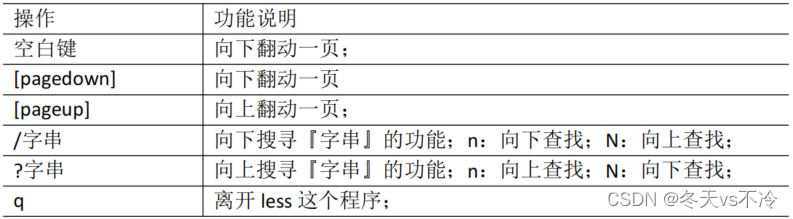
shitf + g文件最后,g文件开头
2.13、echo
- echo 输出内容到控制台
- 基本语法:echo [选项] [输出内容]
- -e: 支持反斜线控制的字符转换
- \\ :输出\本身
- \n :换行符
- \t :制表符,也就是Tab键
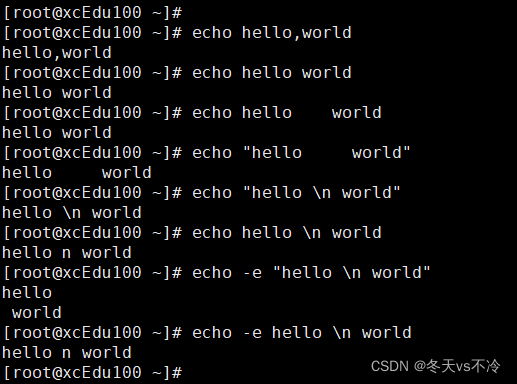
2.14、head 显示文件头部内容
- head 用于显示文件的开头部分内容,默认情况下 head 指令显示文件的前 10 行内容
- head 文件 (功能描述:查看文件头10行内容)
- head -n 文件 (功能描述:查看文件头n行内容)
显示文件头5行内容
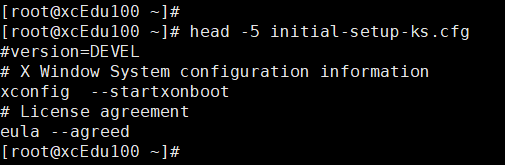
2.15、tail 输出文件尾部内容
- tail 用于输出文件中尾部的内容,默认情况下 tail 指令显示文件的后 10 行内容
- tail 文件 (功能描述:查看文件尾部10行内容)
- tail -n 文件 (功能描述:查看文件尾部n行内容)
- tail -f 文件(功能描述:实时追踪该文档的所有更新)

实时监控最后20行文件内容
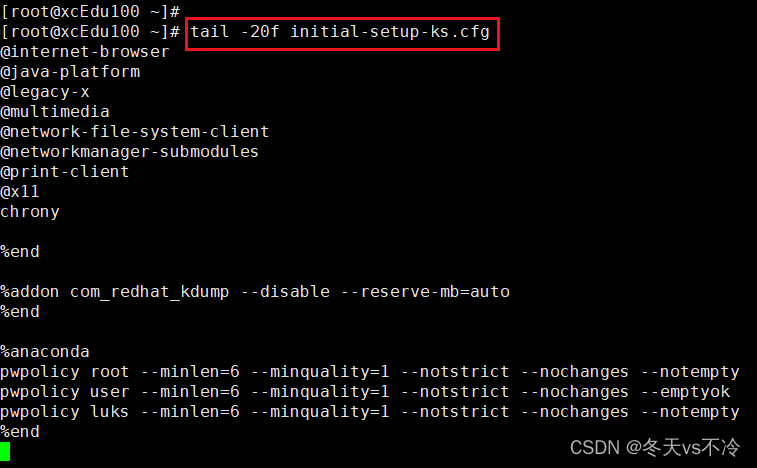
2.16、 > 输出重定向(覆盖)和 >> 追加
- ls -l > 文件 (功能描述:列表的内容写入文件 a.txt 中(覆盖写))
- ls -al >> 文件 (功能描述:列表的内容追加到文件 aa.txt 的末尾)
- cat 文件1 > 文件2 (功能描述:将文件 1 的内容覆盖到文件 2)
- echo “内容” >> 文件
举例
1、将 ls 查看信息写入到文件中
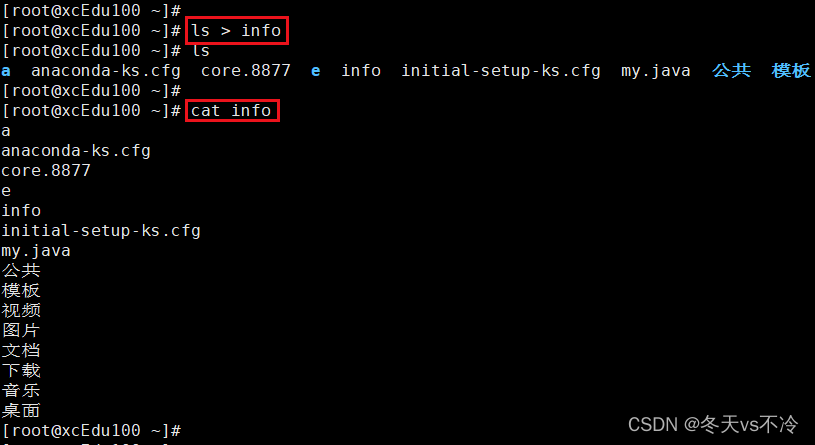
2、将 ll 查看信息追加到文件中
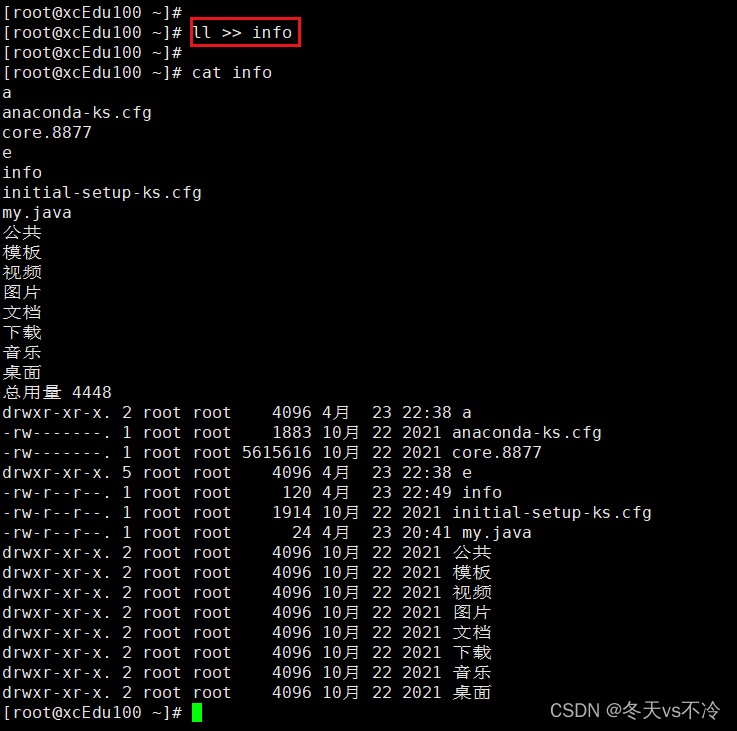
3、采用 echo 将 hello world单词追加到文件中
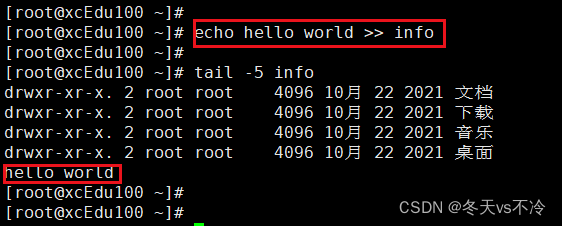
4、采用 echo 将 hello linux单词覆盖到文件中
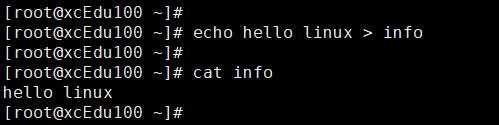
2.17、ln 软链接
- 软链接也称为符号链接,类似于 windows 里的快捷方式,有自己的数据块,主要存放 了链接其他文件的路径
- ln -s [原文件或目录] [软链接名] (功能描述:给原文件创建一个软链接)
- 删除软链接: rm -rf 软链接名,而不是 rm -rf 软链接名/
- 如果使用 rm -rf 软链接名/ 删除,会把软链接对应的真实目录下内容删掉
- 查询:通过 ll 就可以查看,列表属性第 1 位是 l,尾部会有位置指向
1、创建软连接
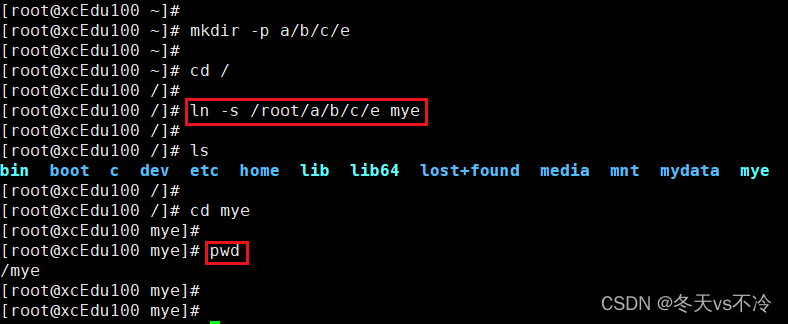
2、删除软连接(注意不要写最后的/)&&(原来的目录文件依然在)
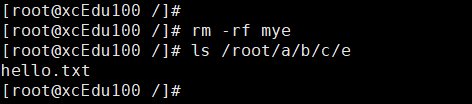
3、进入软连接实际物理路径
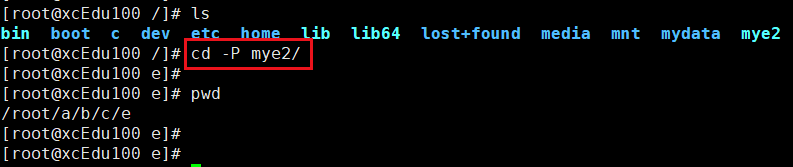
2.18、history 查看已经执行过历史命令
基本语法:history (功能描述:查看已经执行过历史命令)
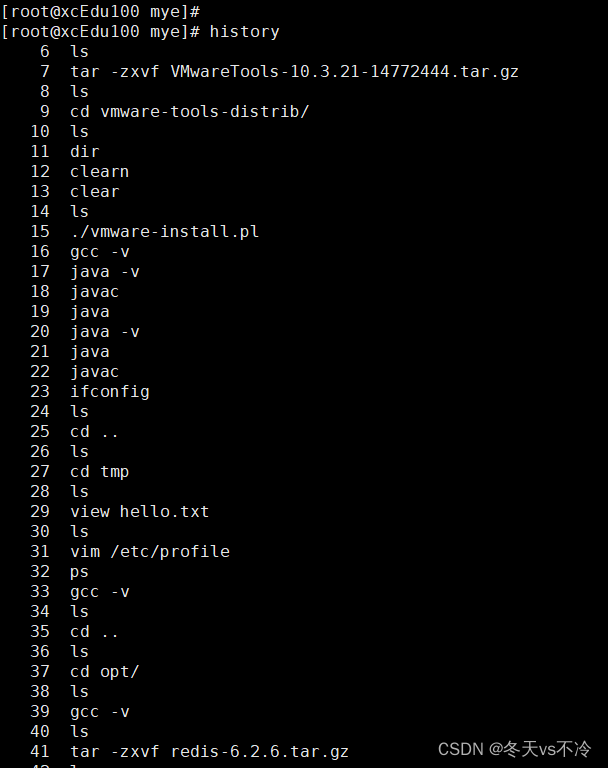
3、时间日期类
3.1、date 显示当前时间
- date:显示当前时间

- date +%Y:显示当前年份
- date +%m:显示当前月份
- date +%d:显示当前是哪一天
- date “+%Y-%m-%d %H:%M:%S”:显示年月日时分秒
3.2、date 显示非当前时间
- date -d ‘1 days ago’:显示前一天时间

- date -d ‘-1 days ago’:显示明天时间

3.3、date 设置系统时间
- 设置系统当前时间

- 恢复本地当前时间
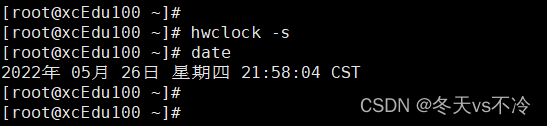
3.4、cal 查看日历
- cal:查看当月日历
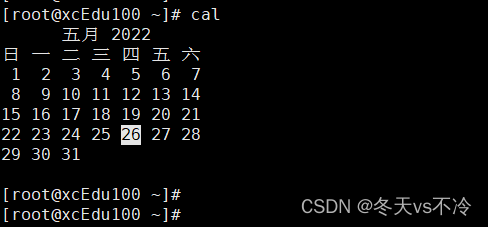
- cal 2017:查看 2017 年的日历
4、用户管理命令
4.1、useradd 添加新用户
- useradd 用户名:添加新用户
- useradd -g 组名 用户名:添加新用户到某个组
添加一个用户
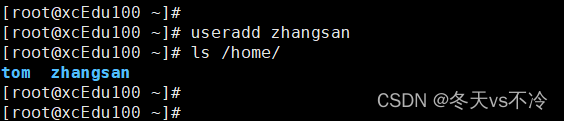
4.2、passwd 设置用户密码
- passwd 用户名:设置用户密码
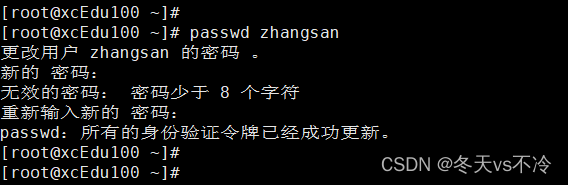
4.3、id 查看用户是否存在
- id 用户名

4.4、cat /etc/passwd 查看创建了哪些用户

。。。

4.5、切换用户(swith user)
- su 用户名称:切换用户,只能获得用户的执行权限,不能获得环境变量
- su - 用户名称:切换到用户并获得该用户的环境变量及执行权限
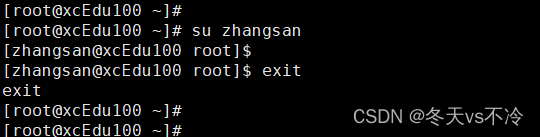
4.6、userdel 删除用户
- userdel 用户名:删除用户但保存用户主目录
- userdel -r 用户名:用户和用户主目录,都删除
4.7、who 查看登录用户信息
- whoami:显示自身用户名称
- who am i:显示登录用户的用户名以及登陆时间
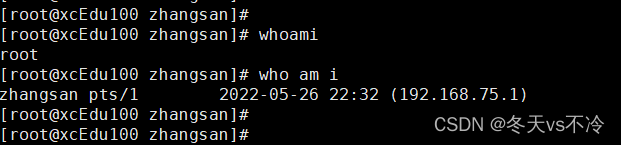
4.8、sudo 设置普通用户具有 root 权限
直接使用root权限失败,需要修改配置文件
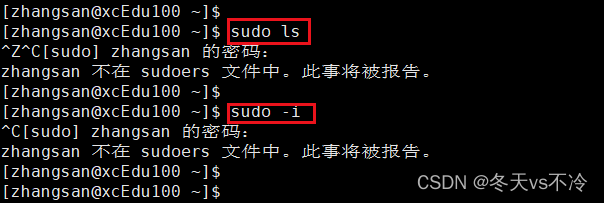
修改 /etc/sudoers 文件如下
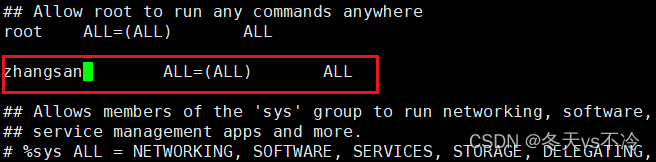
或者配置成采用 sudo 命令时,不需要输入密码
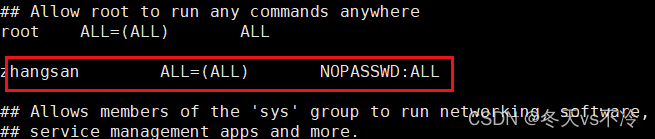
4.9、usermod 修改用户
- usermod -g 用户组 用户名
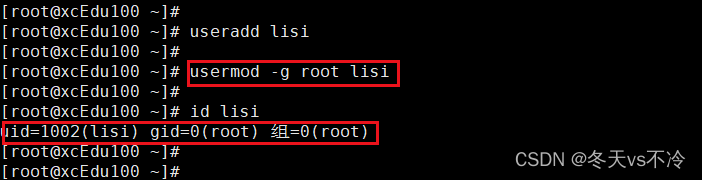
5、用户组管理命令
- 每个用户都有一个用户组,系统可以对一个用户组中的所有用户进行集中管理
- 不同 Linux 系统对用户组的规定有所不同
- 用户组的管理涉及用户组的添加、删除和修改
- 组的增加、删除和修改实际上就是对 /etc/group文件的更新
1、groupadd 新增组

2、groupdel 删除组

3、groupmod 修改组

4、cat /etc/group 查看创建了哪些组
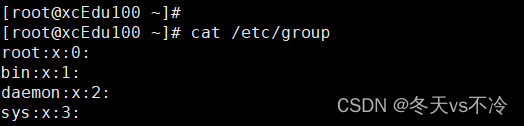
。。。
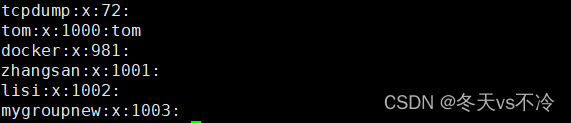
6、文件权限类
6.1、文件属性
在Linux中我们可以使用ll或者ls -l命令来显示一个文件的属性以及文件所属 的用户和组
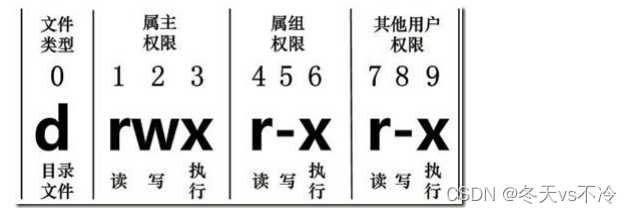
1)如果没有权限,就会出现减号[ - ]而已。从左至右用0-9这些数字来表示:
- 0 首位表示类型,在Linux中第一个字符代表这个文件是目录、文件或链接文件等等
- - 代表文件
- d 代表目录
- l 链接文档(link file)
- 第1-3位确定属主(该文件的所有者)拥有该文件的权限。—User
- 第4-6位确定属组(所有者的同组用户)拥有该文件的权限,—Group
- 第7-9位确定其他用户拥有该文件的权限 —Other
2)rwx 作用文件和目录的不同解释
作用到文件:
- [ r ]代表可读(read):可以读取,查看
- [ w ]代表可写(write):可以修改,但是不代表可以删除该文件,删除一个文件的前 提条件是对该文件所在的目录有写权限,才能删除该文件
- [ x ]代表可执行(execute):可以被系统执行
作用到目录:
- [ r ]代表可读(read):可以读取,ls查看目录里面的内容
- [ w ]代表可写(write):可以修改,目录内创建+删除+重命名目录
- [ x ]代表可执行(execute):可以cd进入该目录,没有读权限则不能ls
3)链接数

- 如果查看到是文件:链接数指的是硬链接个数
- 如果查看的是文件夹:链接数指的是子文件夹个数
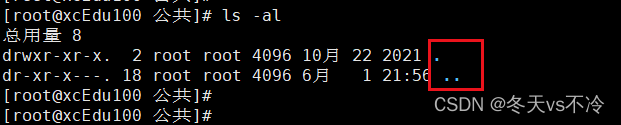
注意: 空目录有两个链接数,一个本地文件夹,一个上级文件夹
6.2、chmod 改变权限
1)基本语法
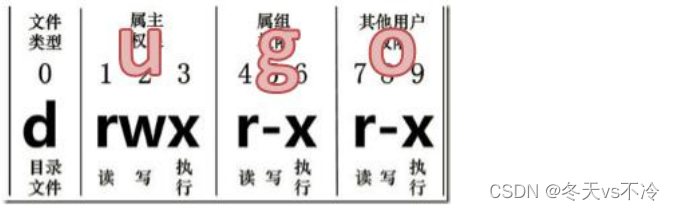
-
方式一:chmod [{ugoa}{±=}{rwx}] 文件或目录(u:所有者 g:所有组 o:其他人 a:所有人(u、g、o 的总和))
-
方式二:chmod [mode=421 ] [文件或目录] (r=4 w=2 x=1 rwx=4+2+1=7)
2)案例实操
1、给文件属组添加写权限

2、给文件属组撤销执行权限,其他用户添加写权限
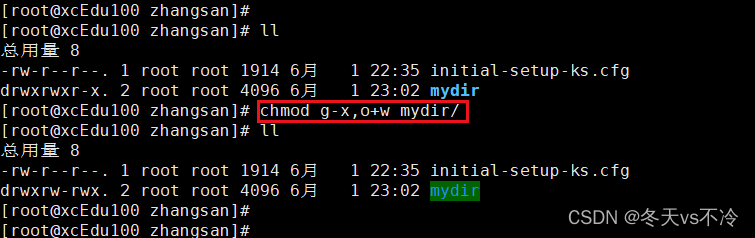
3、采用数字的方式,设置文件所有者、所属组、其他用户都具有可读可写可执行权 限
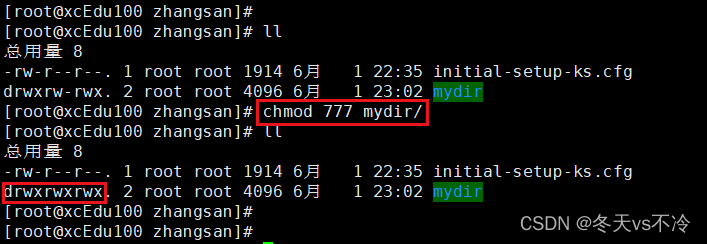
744、644
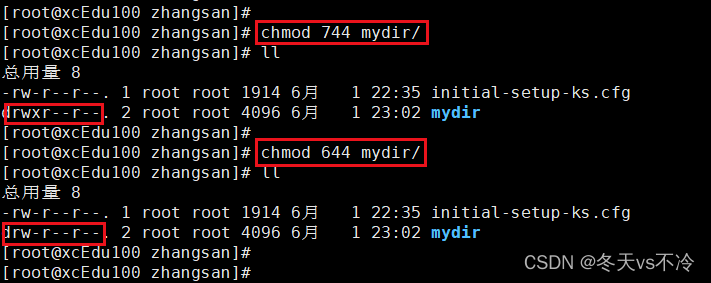
4、修改整个文件夹里面的所有文件的所有者、所属组、其他用户都具有可读可写可 执行权限

6.3、chown 改变所有者
- 基本语法:chown [选项] [最终用户] [文件或目录] (改变文件或者目录的所有 者)
- 选项说明:-R 递归操作
修改目录所有者
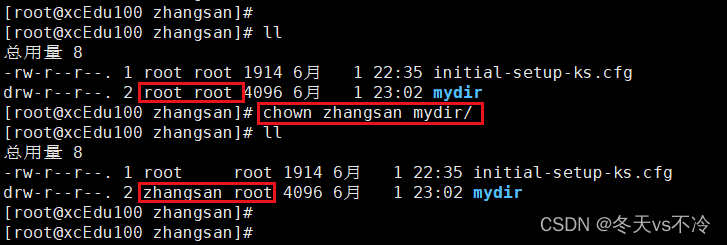
6.4、chgrp 改变所属组
- 基本语法:chgrp [最终用户组] [文件或目录] (改变文件或者目录的所属组)
修改目录所有组
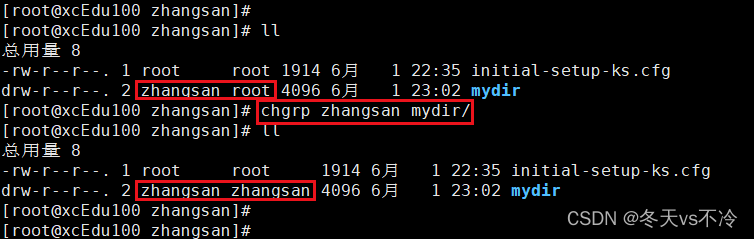
7、搜索查找类
7.1、find 查找文件或者目录
find 指令将从指定目录向下递归地遍历其各个子目录,将满足条件的文件显示在终端。
基本语法:find [搜索范围] [选项]
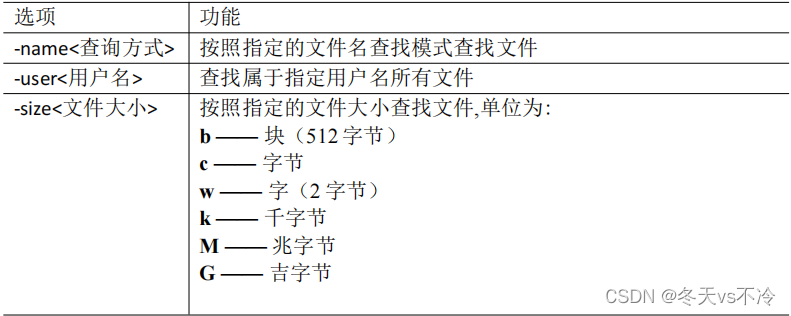
1、按文件名:根据名称查找root目录下的*.txt文件(双引号可加可不加)
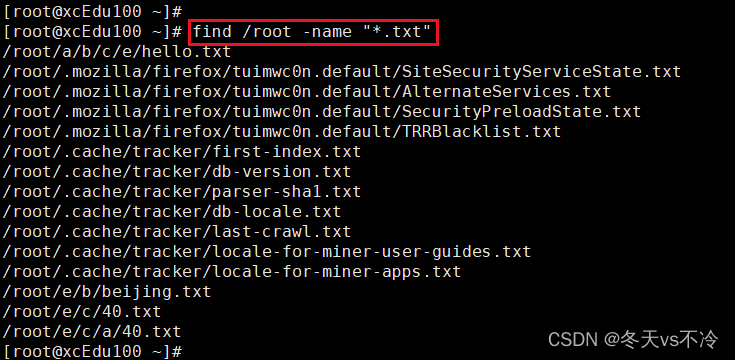
2、按拥有者:查找根目录下,用户名称为zhangsan的文件
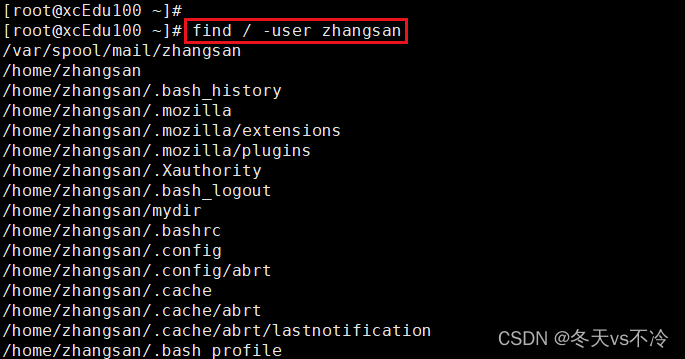
3、按文件大小:在/root目录下查找大于2M的文件(+n 大于 -n小于 n等于)
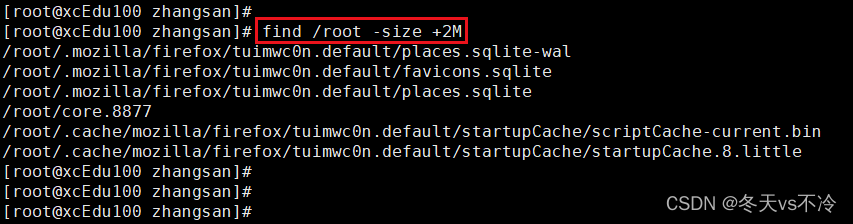
7.2、locate 快速定位文件路径
locate 指令利用事先建立的系统中所有文件名称及路径的 locate 数据库实现快速定位给 定的文件。Locate 指令无需遍历整个文件系统,查询速度较快。为了保证查询结果的准确 度,管理员必须定期更新 locate 时刻。
基本语法:locate 搜索文件
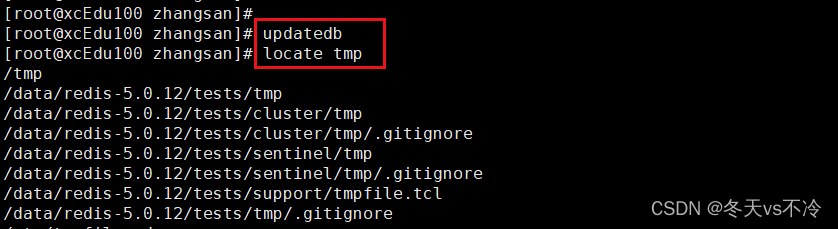
先更新数据库,再查找,全模糊
7.3、grep 过滤查找及“|”管道符
管道符,“|”,表示将前一个命令的处理结果输出传递给后面的命令处理
基本语法:grep 选项 查找内容 源文件(-n:显示匹配行及行号)
1、查看文件中关键字出现的位置
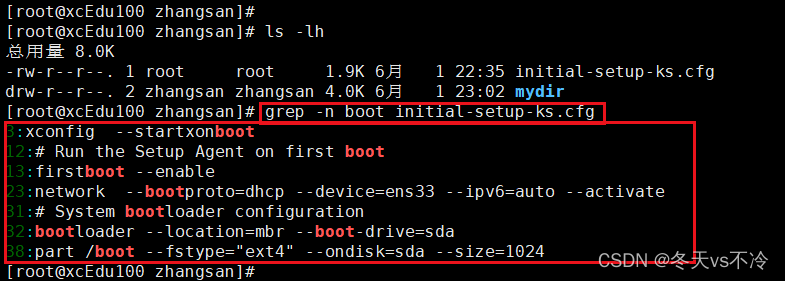
2、当前目录ls显示结果下,筛选关键字cfg
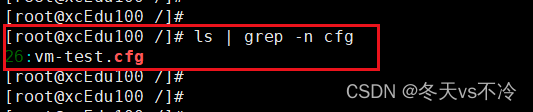
8、压缩和解压类
8.1、gzip/gunzip 压缩
基本语法:
- gzip 文件:压缩文件,只能将文件压缩为*.gz 文件
- gunzip 文件.gz :解压缩文件命令
- 只能压缩文件不能压缩目录
- 不保留原来的文件
- 同时多个文件会产生多个压缩包
1、gzip压缩
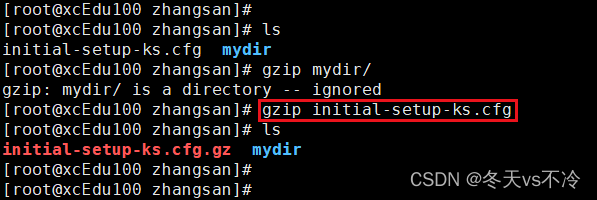
2、gunzip解压缩文件
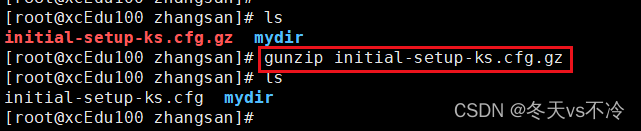
8.2、zip/unzip 压缩
基本语法:
- zip [选项] XXX.zip 将要压缩的内容 (压缩文件和目录的命令)

-r:递归压缩,不加-r只压缩本目录
- unzip [选项] XXX.zip (解压缩文件)

1、压缩initial-setup-ks.cfg和mydir,压缩后的名称为mypackage.zip
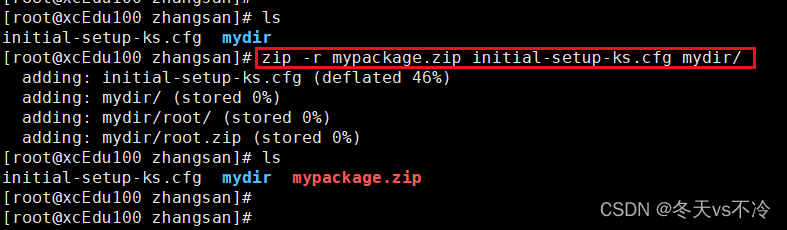
2、解压mypackage.zip到指定目录
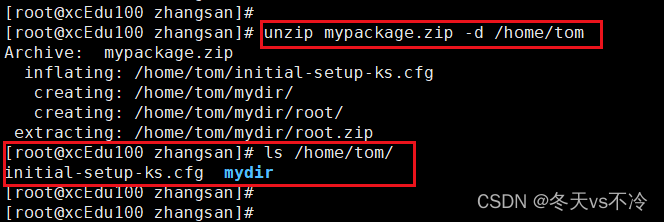
8.3、tar 打包
基本语法:tar [选项] XXX.tar.gz 将要打包进去的内容(打包目录,压缩后的 文件格式.tar.gz)
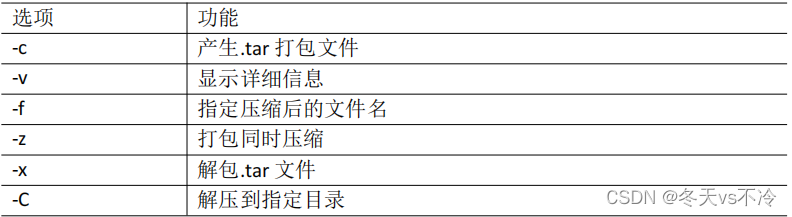
1、压缩多个文件
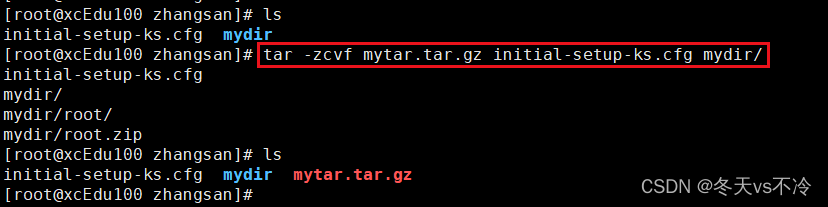
2、解压到指定目录
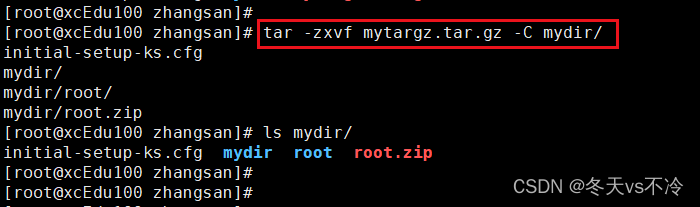
9、进程管理类
9.1、ps 查看当前系统进程状态
基本语法:
- ps aux | grep xxx :查看系统中所有进程
- ps -ef | grep xxx :可以查看子父进程之间的关系
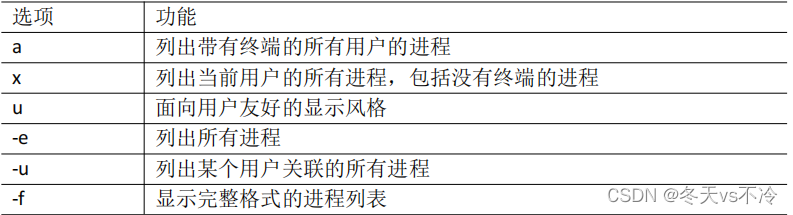
9.2、jps 查看进程
基本语法:
- jps:查看当前系统中正在运行的Java进程信息,包括进程ID和进程名称
- jps -l:显示正在运行的Java进程信息,包括进程ID、进程名称和完整的Java应用程序包名
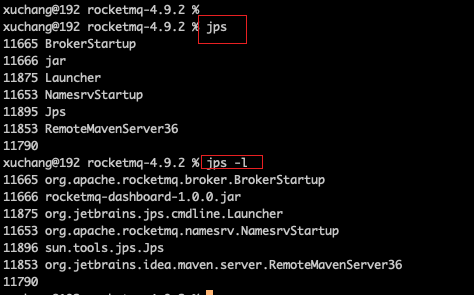
9.3、kill 终止进程
基本语法:
- kill [选项] 进程号:通过进程号杀死进程
- killall 进程名称:通过进程名称杀死进程,也支持通配符

- 杀死多个进程:kill -9 pid1 pid2 pid3
9.4、netstat 显示网络状态和端口占用信息
基本语法:
- netstat -anp | grep 进程号:查看该进程网络信息
- netstat -nltp | grep 端口号:查看网络端口号占用情况
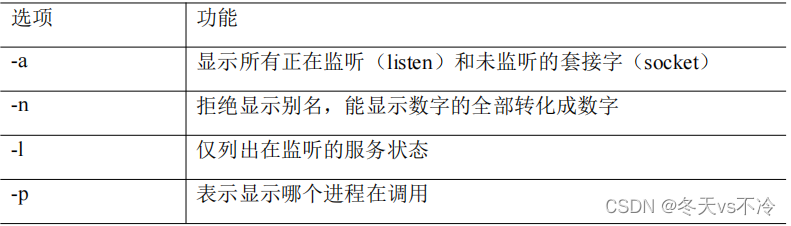
1、查看sshd进程的网络信息
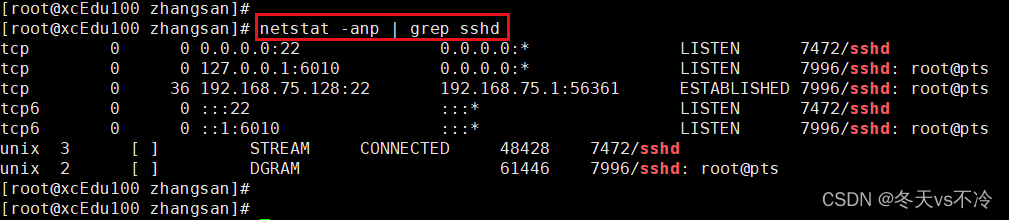
2、查看某端口号是否被占用

第一个ip为tcp服务端,第二个ip为tcp客户端,LISTEN监听状态,ESTABLISHED连接状态
9.5、mac 显示端口占用信息
基本语法:
- lsof -i:端口号:查看端口号占用情况
- 注意:-i:端口号 之间不能有空格

9.6、nohup和&的后台启动
&后台执行:当执行sh start.sh &时候- 即使用ctrl+C, start.sh照样运行
- 但是如果你直接
关掉shell, 那么start.sh进程将消失
nohup后台执行:当执行nohup start.sh 时候- 即使关闭shell, start.sh照样运行
- 需要配合使用&符号,否则界面仍然会卡住,不能操作其他命令
综合使用
nohup java -jar xxx.jar > /var/log/out.log &
智能推荐
在Vue中使用Echarts绘制带图标的矩形树图_wjx.cn/vj/pxgrofe.aspx-程序员宅基地
文章浏览阅读7.7w次。最终效果图:DEMO代码:在页面开头引入echarts.js,资源请自行在官网下载import echarts from 'echarts';demoData在文章最下面<template> <div> <div class="cxt" id="treemap_cxt"></div> <..._wjx.cn/vj/pxgrofe.aspx
海康威视智能机器人泊车_未来社区联动系列:千城建筑与海康威视关于AGV自动泊车系统的研讨...-程序员宅基地
文章浏览阅读1k次。千城建筑依托未来社区研发中心,积极与未来社区产业联盟单位开展技术交流,共同研究前沿技术在未来社区应用中的优势、存在的问题及优化方向。千城建筑将整理并发布图文展示研讨成果。引言:近日,千城建筑未来社区研发中心举行自动引导运输机器人(AGV)技术应用专题研讨会。海康威视机器人泊车行业经理邓程文、杭州分公司工商企行业行销总监孟冰雪、杭州分公司市场经理应紫薇出席研讨会,未来社区研发中心全员参与。..._海康agv优势
ClickHouse (一) ------Mac下的安装_mac连接clickhouse的客户端-程序员宅基地
文章浏览阅读5.8k次,点赞2次,收藏6次。ClickHouse只能在linux安装所以在Mac下 我是通过Docker安装的1、前提安装 homebrew2、安装dockerbrew install --cask --appdir=/Applications docker安装完成后在application找到docker图标 启动3、安装ClickHouse客户端:docker pull yandex/clickhouse-client服务端:docker pull yandex/clickhouse-server4、启动镜像_mac连接clickhouse的客户端
奋斗的动力-程序员宅基地
文章浏览阅读648次。一张柔软的床;一对我敬重的父母;一个关心我的小妹;一个可爱的小外甥女;一个对我不错的导师;一个爱我的单纯女生;一个我追逐的但不爱我的女孩;一个影响我人生道路的叔叔;三个分享心事的研究生宿舍的哥们;六个肝胆相照、相互关心的高中兄弟;七个一起分享快乐的大学宿舍里的同学;期待中一份不错的工作、一个爱我的老婆。
叮,一份详细的LIN收发器选型指南请查收-程序员宅基地
文章浏览阅读8.3k次,点赞19次,收藏82次。文章目录1. NXP的LIN收发器介绍单通道LIN收发器功能描述参数对比双通道LIN收发器四通道LIN收发器功能描述参数对比LIN Mini-SBC功能描述参数对比总结2. TI的LIN收发器介绍12V系统LIN收发器单通道LIN收发器双通道LIN收发器四通道LIN收发器LIN SBC24V系统LIN收发器总结3. Infenion的LIN收发器介绍带LDO的LIN SBC单路LIN收发器双路/四路LIN收发器总结4. ON的CAN(FD)收发器带LDO的LIN SBC单路LIN收发器双路/四路LIN收发器_lin收发器
Matlab在线运行网址_matlab在线使用-程序员宅基地
文章浏览阅读3.9w次,点赞25次,收藏50次。下载正版matlab麻烦,耗内存,在线的matlab运行器不香吗?在线运行网址打开后是这样的一个界面然后我们把左边框的内容换成自己的代码之后点击Execute运行就可以在右边显示代码的运行结果了..._matlab在线使用
随便推点
广州医科大学大一计算机课程表,广州医科大学2014-2015-2学期2014级预防医学专业本科课程表(正稿)...-程序员宅基地
文章浏览阅读506次。广州医科大学2014-2015-2学期 2014级预防医学专业本科课程表(正稿)第1周 2015.3.9-3.13 二 10/3 三 11/3 计算机基础与 应用(2) 公共英语 (2) 医学细胞生物学节次1(08:30-09:10) 2(09:20-10:00) 3(10:10-10:50) 4(11:00-11:40) 5(11:50-12:30) 6(14:00-14:40) 7(14:50..._广州医科大学课程第一第二学期课程
黑马程序员_日记8_JavaSE阶段性习题练习及复习_北京黑马程序员顺义校区javase阶段测试题-程序员宅基地
文章浏览阅读3.2k次,点赞2次,收藏12次。——- android培训、java培训、期待与您交流! ———-JAVASE阶段性习题练习及复习这篇博客主要是把毕老师出的前四大练习题全部做了一遍,经我反复测试和修改后写得一些JAVASE基础总结。练习一 已知学生成绩以100分为满分,共分5个等级:A,B,C,D,E。 90~100为等级A,80~89为等级B,70~79为等级C, 60~69为等级D,0~59为等级E。_北京黑马程序员顺义校区javase阶段测试题
【大数据】【hadoop】查看hdfs文件命令_怎么查看大数据集群中hdfs的文件总数-程序员宅基地
文章浏览阅读1.2k次。查看hdfs文件的blockSize# 查看文件的blockSize[root@cdh01 text]# hdfs dfs -stat "%n %b %o %r %y %F" /tmp/example/access_2013_05_31.logaccess_2013_05_31.log 157069653 134217728 3 2020-10-07 02:05:07 regular file[root@cdh01 text]# hadoop fs -stat "%n %b %o %r %y %F_怎么查看大数据集群中hdfs的文件总数
MySql时间戳timestamp_mysql declare timestamp 默認時間-程序员宅基地
文章浏览阅读319次。MySql时间戳timestamp记录建表时记录建表时插入时查询时更改了字段表定义再次插入再次插入时最后更改和插入时看MySql官网_mysql declare timestamp 默認時間
【游戏开发】Unity动画系统原理总结与各类动画实现_animation动画unity实验原理-程序员宅基地
文章浏览阅读2.3k次,点赞2次,收藏19次。动画系统分类,Animator 状态机,Animation旧版动画,IK动画,混合树,动画重定向,动画曲线,动画事件,动画分层和遮罩,UI动画_animation动画unity实验原理
应用数学计算机数学,常用数学应用软件-程序员宅基地
文章浏览阅读316次。Mathematica 开发者: Wolfram ResearchMathematica 是数值和符号计算的代表性软件。Mathematica 教程 A Mathematica TutorialMathematica 用户Email 团体 MathGroupMathematica 的资源 MathSource .MATLAB 开发者:The MathWorks, Inc.MATLAB 是一个高性能..._maple cliffordlib